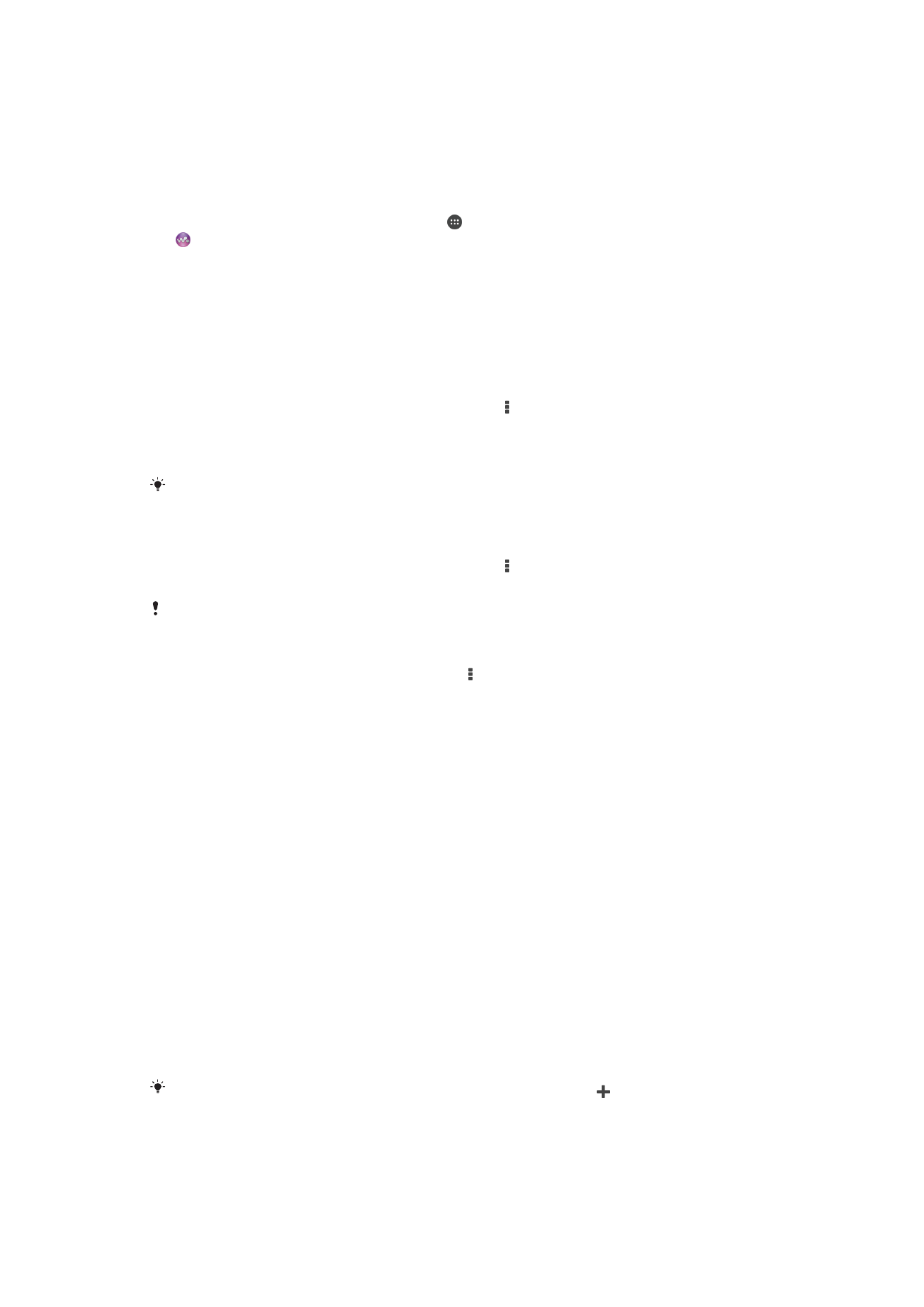
Mga Playlist
Sa home screen ng Walkman®, maaari kang gumawa ng iyong sariling mga playlist mula
sa musikang naka-save sa iyong device.
Upang gumawa ng sarili mong mga playlist
1
Mula sa home screen ng Walkman®, i-touch at tagalan ang kanta o album na
gusto mong idagdag sa isang playlist.
2
Sa menu na bubukas, tapikin ang
Idagdag sa... > Gumawa bagong playlist.
3
Magpasok ng pangalan para sa playlist at tapikin ang
OK.
Maaari mo ring tapikin ang album art at pagkatapos ay tapikin ang upang gumawa ng
bagong playlist.
77
Ito ay isang internet na bersyon ng lathalang Internet. © Ilimbag lang para sa personal na gamit.
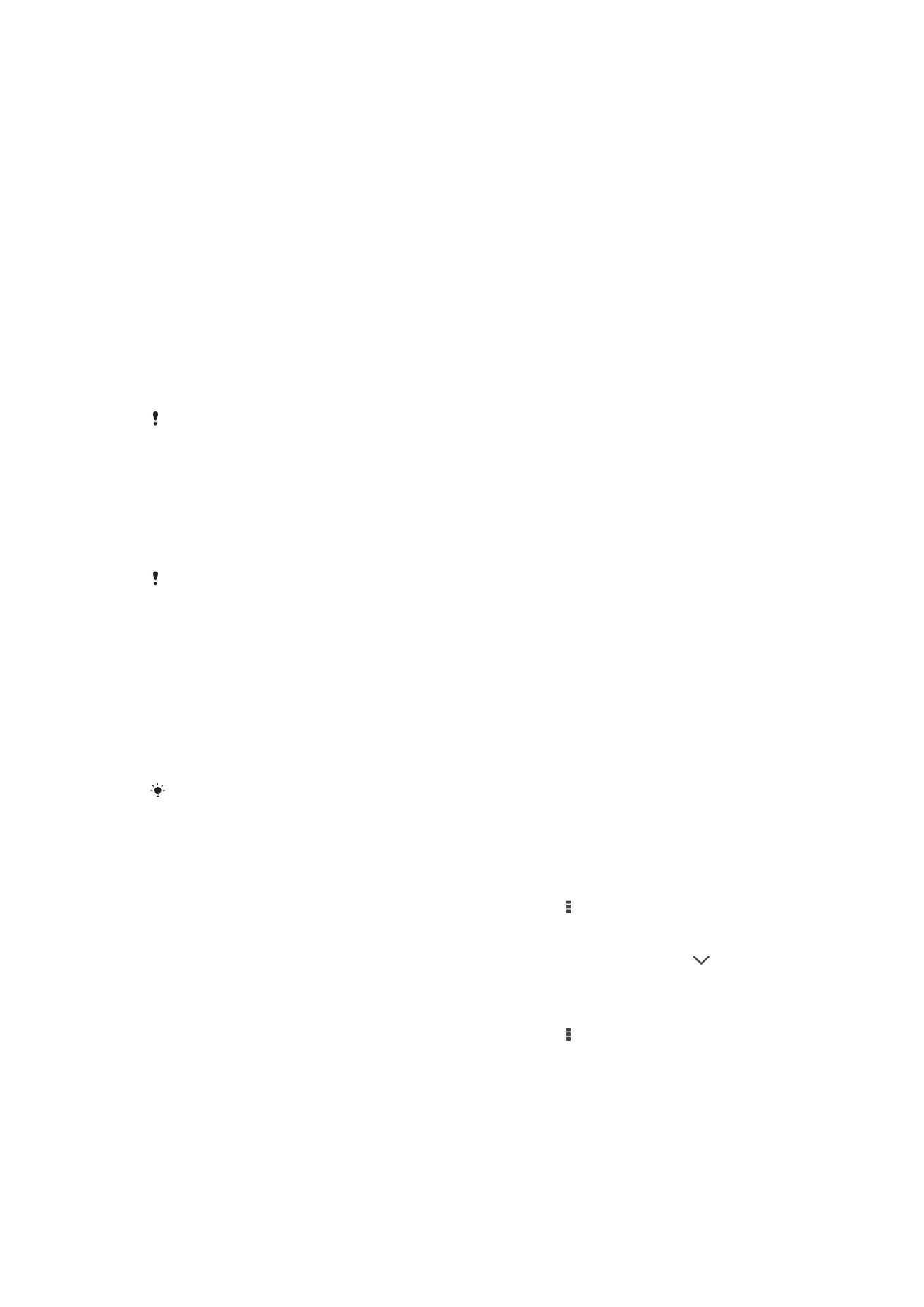
Upang i-play ang iyong sariling mga playlist
1
Buksan ang home screen ng Walkman®, pagkatapos ay tapikin ang
Mga Playlist.
2
Sa ilalim ng
Mga Playlist, piliin ang playlist na gusto mong buksan.
3
Kung nais mong i-play ang lahat ng kanta, tapikin ang
I-shuffle lahat.
Upang magdagdag ng mga kanta sa isang playlist
1
Mula sa home screen ng Walkman®, i-browse ang kanta o album na gusto mong
idagdag sa isang playlist.
2
I-touch at tagalan ang pamagat ng kanta o album, pagkatapos ay tapikin ang
Idagdag sa....
3
Tapikin ang pangalan ng playlist kung saan mo gustong idagdag ang album o
kanta. Idaragdag ang album o kanta sa playlist.
Upang alisin ang isang kanta mula sa isang playlist
1
Sa isang playlist, i-touch at tagalan ang pamagat ng kanta na gusto mong
tanggalin.
2
Tapikin ang
Tanggalin mula sa playlist.
Maaaring hindi mo matanggal ang isang kantang naka-save sa memory card o sa panloob na
storage ng iyong kanta.
Upang magtanggal ng playlist
1
Buksan ang home screen ng Walkman®, pagkatapos ay tapikin ang
Mga Playlist.
2
I-touch at tagalan ang playlist na gusto mong tanggalin.
3
Tapikin ang
Tanggalin.
4
Tapiking muli ang
Tanggalin upang kumpirmahin.
Hindi mo matatanggal ang mga smart playlist.